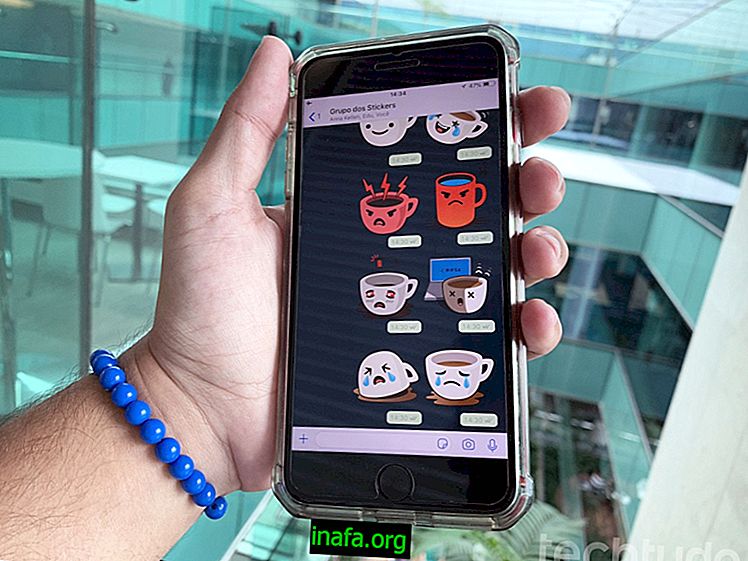Ako získať ďalší priestor v systéme Windows 10
Predtým sme tu komentovali možnosť návratu z Windows 10 na Windows 7 alebo 8, pričom vám to pomôže samotný systém, ak to zmeníte myseľ do jedného mesiaca po inovácii.
Pravda je, že toto zariadenie je za cenu: veľa GB vášho pevného disku sa používa na ukladanie starej verzie systému Windows (jeho rozhranie, vaše vlastné nastavenia a ďalšie typy súborov), ak sa rozhodnete vrátiť sa k nemu. Pravda je, že ak jednoducho nemáte v úmysle vyradiť váš súčasný systém, tieto GB sú obsadené bez dôvodu a môžu byť vymazané, aby ste v systéme Windows 10 získali ďalší extra priestor.
A nemusíte sa obávať, pretože to nemá vplyv na nič na vašom súčasnom systéme Windows ani na programoch, ktoré sú v ňom nainštalované. Ak sa chcete dozvedieť, ako sa môžete zbaviť tejto mŕtvej váhy a získať ďalší priestor, jednoducho si pozrite náš podrobný návod nižšie!
Prečítajte si tiež: 8 Nastavenia systému Windows 10, ktoré by ste mali zmeniť
Vymazanie starých okien
Ako sme už povedali, nebude to mať vplyv na váš súčasný systém Windows, ale mali by ste to urobiť iba vtedy, ak ste si istí, že napriek tomu chcete zostať v systéme Windows 10. Rozhodnutie by nemalo byť také ťažké, pretože nová verzia systému spoločnosti Microsoft je praktickejšia, stabilnejšia a ľahšie použiteľná ako predchádzajúce verzie, ale je len na vás.
So všetkým dobrým a rozhodnutým môžeme začať! Najprv prejdite na „Tento počítač“ a kliknite pravým tlačidlom myši na diskovú jednotku (pravdepodobne C :). V zobrazenom okne možností kliknite na „Vlastnosti“ a pokračujte.

V novom okne, ktoré sa zobrazí, kliknite na „Čistenie disku“ a vyberte „Čistenie systémových súborov“ (nedotýkajte sa žiadnych iných možností, ako vidíte na obrazovke). Počítač pravdepodobne požiada správcu počítača o povolenie pokračovať, takže pokračujte stlačením tlačidla OK.
Teraz zrušte začiarknutie všetkých možností, ktoré už sú povolené, a iba začiarknite možnosti Predchádzajúce nastavenie systému Windows a Dočasné inštalačné súbory systému Windows. Iba tieto dva súbory by mali zaberať veľkú časť pevného disku av mnohých prípadoch môžu dosiahnuť až 30 GB.

Pred uvedením OK skontrolujte, čo je označené, a potom iba potvrďte vymazanie súborov. Táto časť procesu môže chvíľu trvať, vzhľadom na to, ako sa na pevnom disku uvoľní miesto.
Potom môžete zvážiť aj odstránenie ďalších zbytočných súborov, napríklad „Dočasné internetové súbory“, „Dočasné počítačové súbory“ alebo dokonca „Dočasné chybové hlásenia systému Windows“. Nič z toho nie je potrebné, takže je to skôr váš výber a preferencia.
So všetkým, čo ste urobili, môžete dokonca skontrolovať pevný disk v časti Tento počítač a zistiť, koľko GB bolo uvoľnených pomocou tohto jednoduchého vyčistenia! Určite to bude značné množstvo, ak používate svoj starý Windows už nejaký čas.
Fungoval s vami náš tutoriál dobre? Nezabudnite nás v komentároch informovať, ak máte nejaké otázky alebo ak sa vyskytli problémy počas vyššie uvedeného postupu!